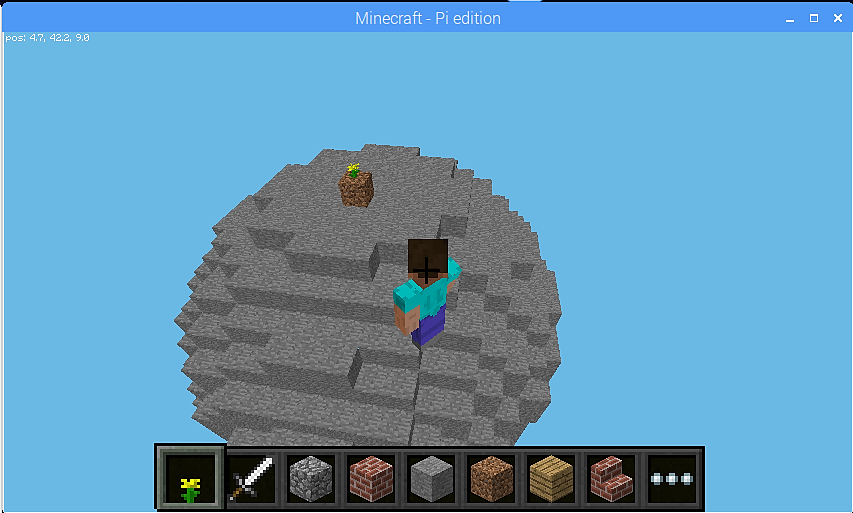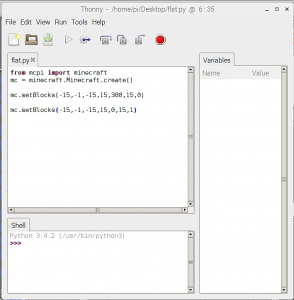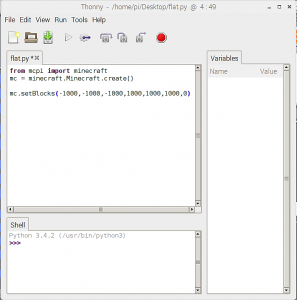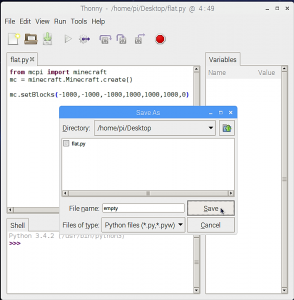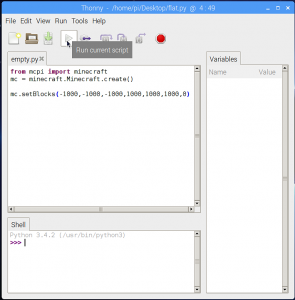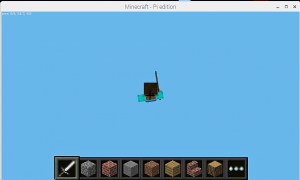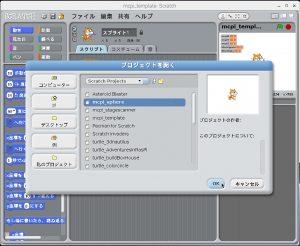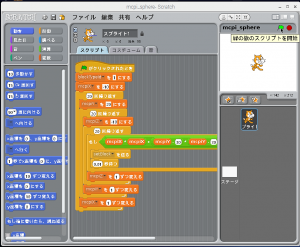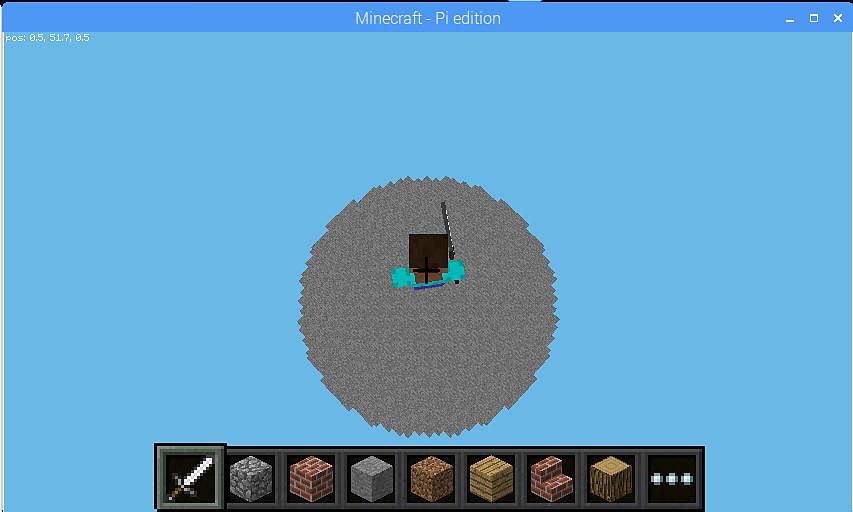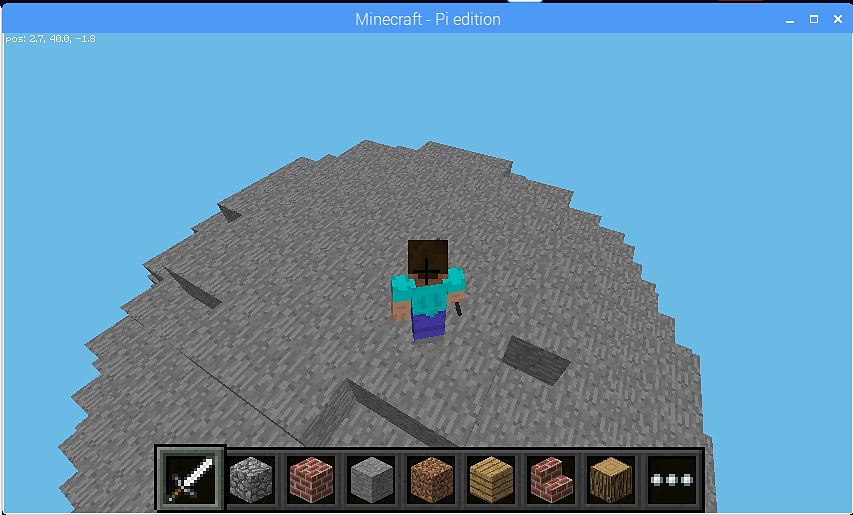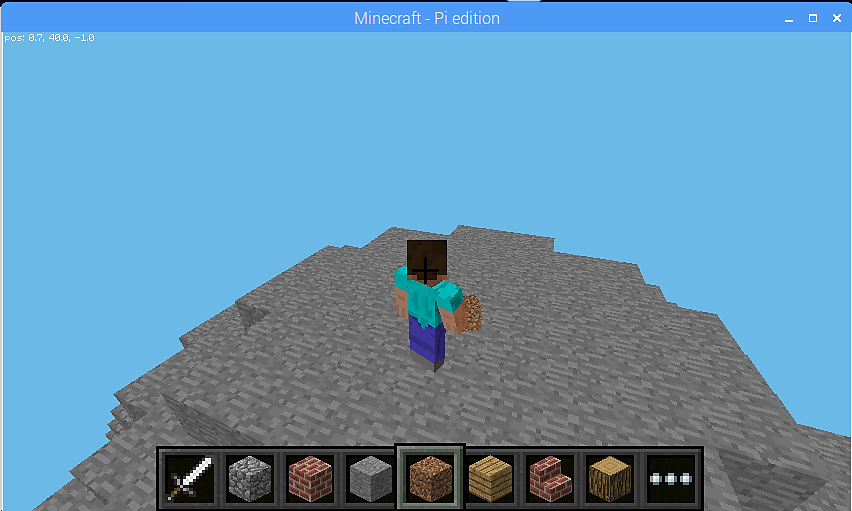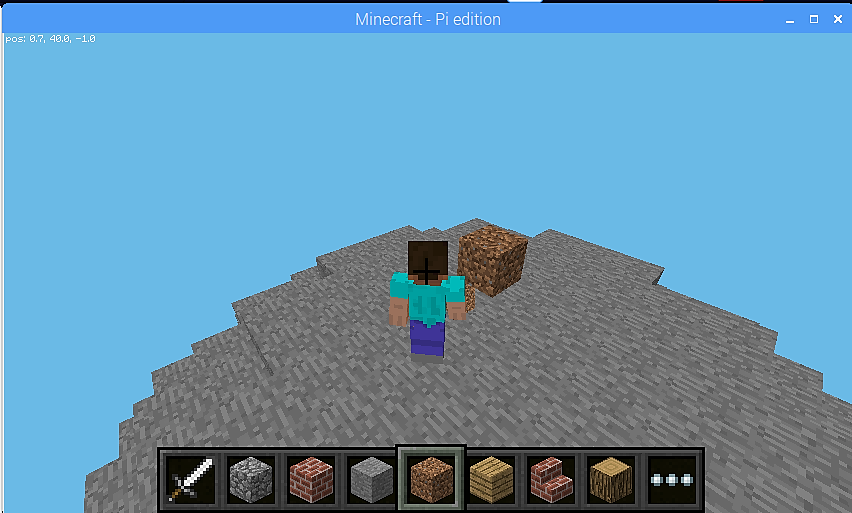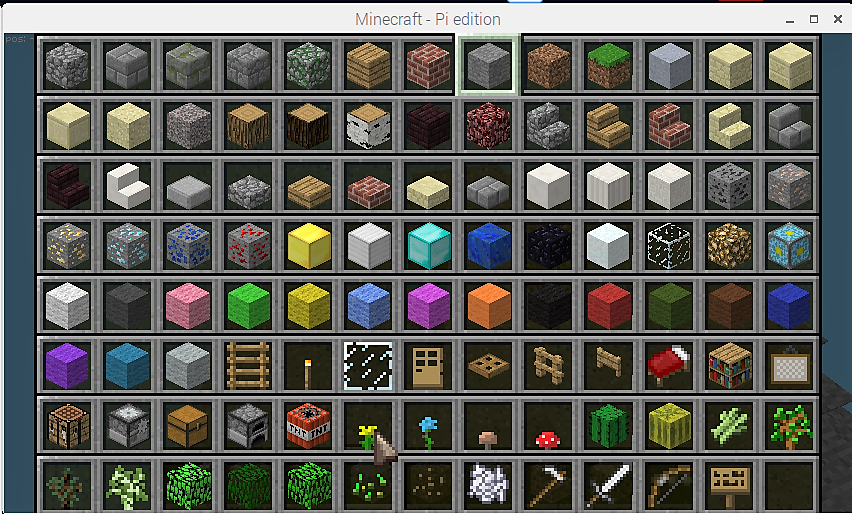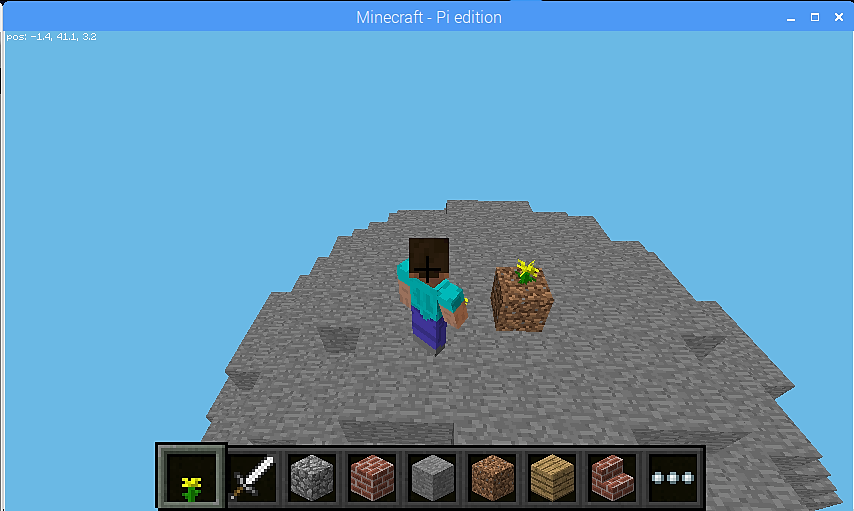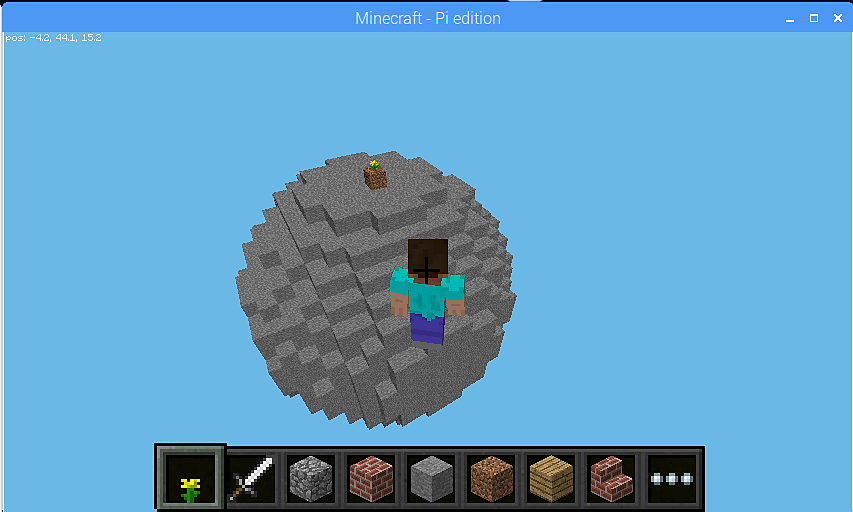【Scratch2MCPIでMinecraft(マインクラフト)】Thonny Python IDE で『星の王子さま』をやってみた!
前回の記事でも使った「 Thonny Python IDE」を使って、「星の王子さま」の世界を構築してみようと思います。
「Minecraft – Pi edition」を起動し、「Start Game」→「Create new」で新しい世界が開いたら、「Esc」キーを押して、画面左上の「視点切替」ボタンをクリック→「Back to game」ボタンをクリックします。
「Tab」キーを押して、「Scratch2MCPI」を起動し、「Minecraft – Pi edition」との接続を確認しておきます。
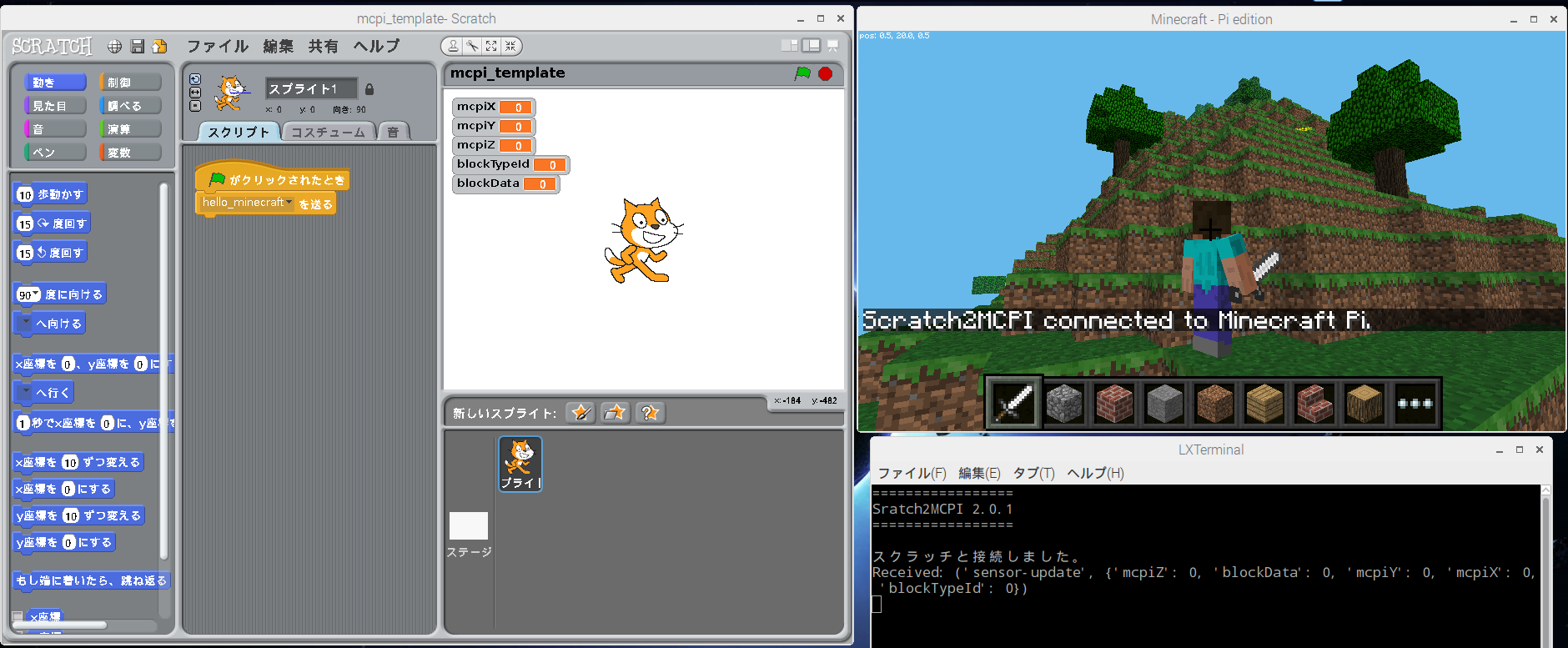
前回、デスクトップに保存しておいた”flat.py”を右クリックして、「Thonny Python IDE」を左クリックします。
これを基に、全てのブロックを消去するプログラムに作り変えて、メニューバーの「File」→「Save As」から、ファイル名:emptyで保存し、実行します。
全てのブロックが消去されると共にプレーヤーは、又もや死んでしまいました。どうやら、Minecraftのプレーヤーは空中を浮遊することもできるくせに、足場が突然、消失すると墜落死してしまうようです。
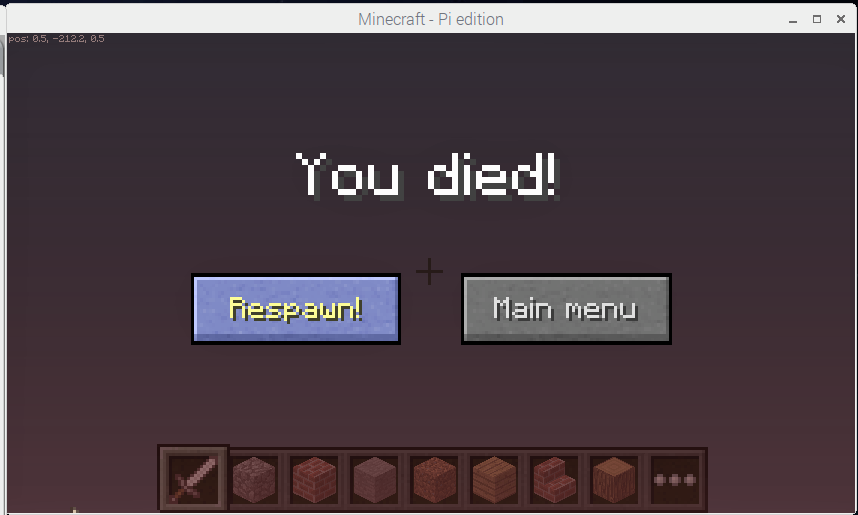
こうなってしまうと、「Fiespawn!」ボタンをクリックすることも、Minecraftを閉じることもできなくなってしまうので、仕方なくラズパイを再起動しました。
もう一度、「Minecraft – Pi edition」、「Scratch2MCPI」を起動し、「Minecraft – Pi edition」との接続を確認しておきます。
「Minecraft – Pi edition」の画面内で右クリックし、今度は、プレーヤーをY座標:50くらいまで上昇させておいてから、「Thonny Python IDE」の”empty.py”を実行してみます。
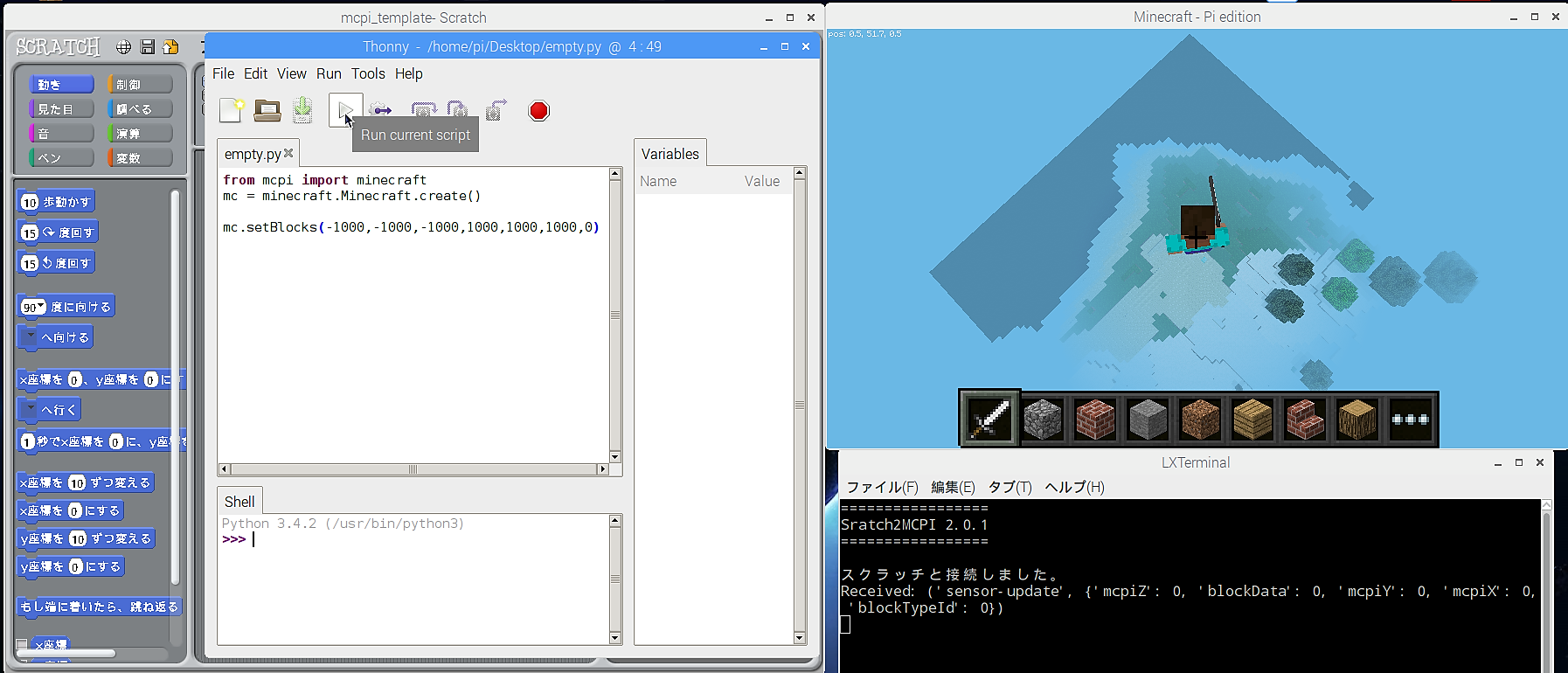
今度は、無事プレーヤーは生きて空中に浮かんでいました。
「Scratch2MCPI」のメニューバーの「開く…」から「プロジェクトを開く」画面で、サンプルスクリプト”mcpi_sphere”を選択し、「OK」ボタンをクリックします。
スクリプトが開いたら、画面右上の緑の旗をクリックして実行します。
何もない空間に小さな天体?が浮かんでいました。
取り敢えず、地表に降臨してみます。
「Minecraft – Pi edition」の画面に戻り、マウスのホイールを回して右手に持った剣を、左から5番目の「土」に持ち替えて、地表に置きます。
「E」キーを押して現われた「ブロック選択」画面の「黄色の花」を選択し、右クリックで「土」ブロックの上に植えます。